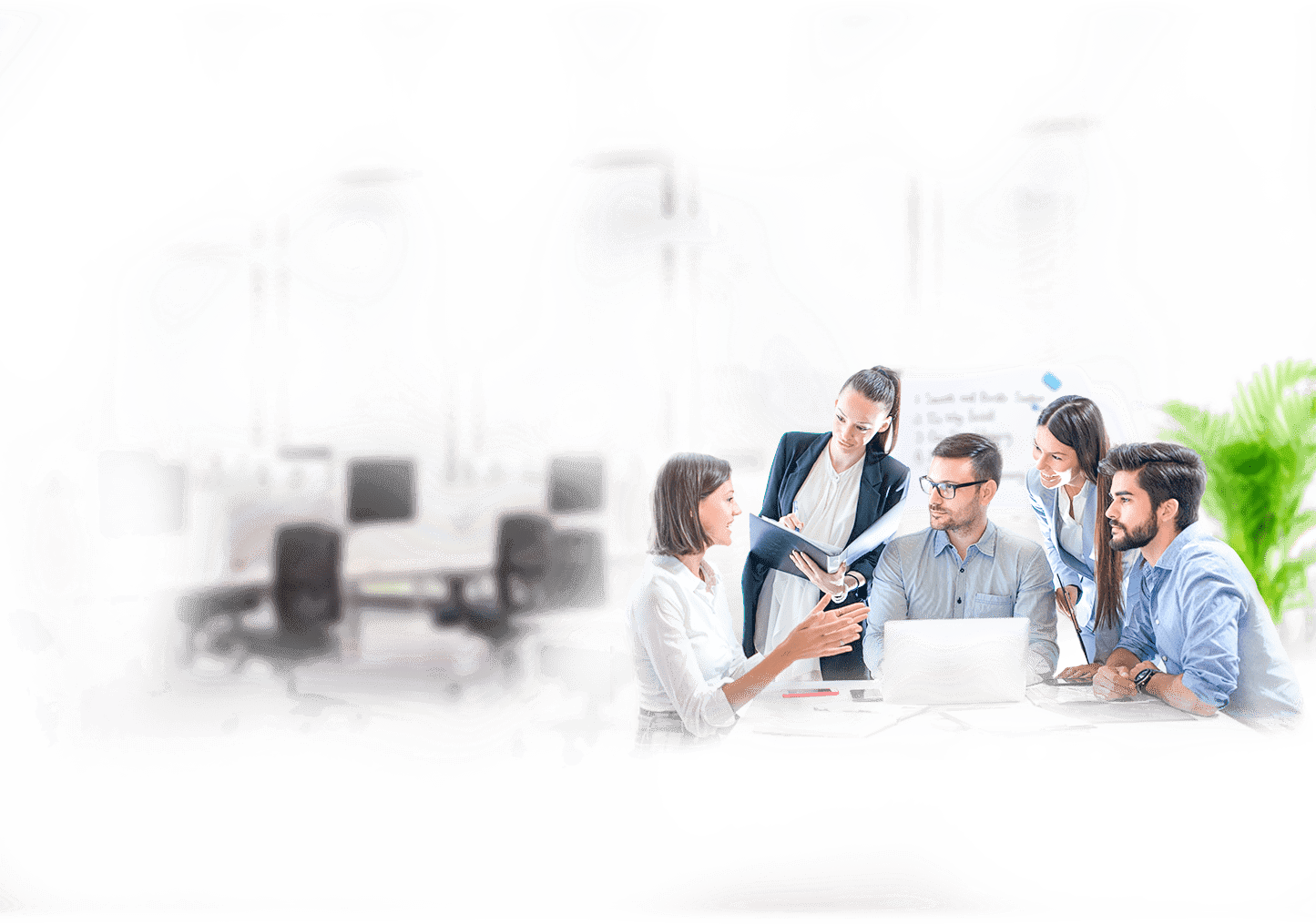Иногда пользователи сталкиваются с ситуацией, когда операционная система отказывается запускаться, оставляя лишь сообщение на экране. Это может быть связано с различными факторами, начиная от аппаратных неполадок и заканчивая повреждением системных файлов. Такие сбои не только вызывают неудобства, но и могут привести к потере важных данных, если вовремя не принять меры.
Одной из распространённых причин подобных проблем является неисправность оборудования, например, жёсткого диска или подключённых устройств. Также сбой может быть вызван некорректными настройками или повреждением загрузочных записей. В любом случае, важно понимать, что такие ситуации решаемы, и существует несколько способов восстановить работоспособность системы.
В данной статье мы рассмотрим основные методы диагностики и устранения неполадок, которые помогут вернуть компьютер в рабочее состояние. Вы узнаете, как определить источник проблемы и какие шаги предпринять для её решения, чтобы минимизировать риски и избежать повторения подобных ситуаций в будущем.
Причины появления ошибки 0xc00000e9
Возникновение подобной ситуации может быть связано с различными факторами, которые влияют на корректную работу системы. Чаще всего это связано с неполадками в аппаратной или программной части, а также с внешними устройствами, подключенными к компьютеру. Понимание основных источников проблемы поможет быстрее устранить неисправность.
Одной из распространённых причин является повреждение или неправильное подключение накопителя, на котором хранятся системные файлы. Это может быть связано с физическим износом диска, неисправностью кабелей или разъёмов. В таком случае система не может получить доступ к необходимым данным для запуска.
Другой возможный источник – конфликт между подключёнными внешними устройствами и операционной средой. Например, флеш-накопители, внешние жёсткие диски или другие периферийные устройства могут вызывать сбои в процессе инициализации.
Также проблема может быть вызвана изменениями в настройках BIOS или UEFI. Неправильные параметры загрузочного порядка или устаревшая версия микропрограммы способны привести к невозможности корректного запуска.
Наконец, повреждение системных файлов или реестра в результате вирусной атаки, некорректного завершения работы или сбоя обновлений также может стать причиной возникновения подобной ситуации.
Как исправить сбой при загрузке Windows 10
Возникновение проблем во время запуска операционной системы может быть вызвано различными факторами, такими как повреждение системных файлов, неполадки с оборудованием или некорректные настройки. В данном разделе рассмотрены основные способы устранения неполадок, которые помогут восстановить нормальную работу компьютера.
Проверка подключения оборудования
Одной из частых причин сбоев является неправильное подключение или неисправность внешних устройств. Отключите все периферийные устройства (флешки, внешние диски, принтеры) и попробуйте перезапустить систему. Если проблема исчезла, подключайте устройства по одному, чтобы определить источник неполадки.
Восстановление системных файлов
Повреждение важных компонентов системы может привести к невозможности её запуска. Используйте загрузочный носитель для запуска среды восстановления. Выберите пункт «Восстановление системы» или выполните команду sfc /scannow через командную строку. Это позволит проверить и восстановить целостность файлов.
Если описанные методы не помогли, возможно, потребуется выполнить сброс настроек или переустановку операционной системы. В таком случае обязательно сохраните важные данные на внешний носитель перед началом процедуры.